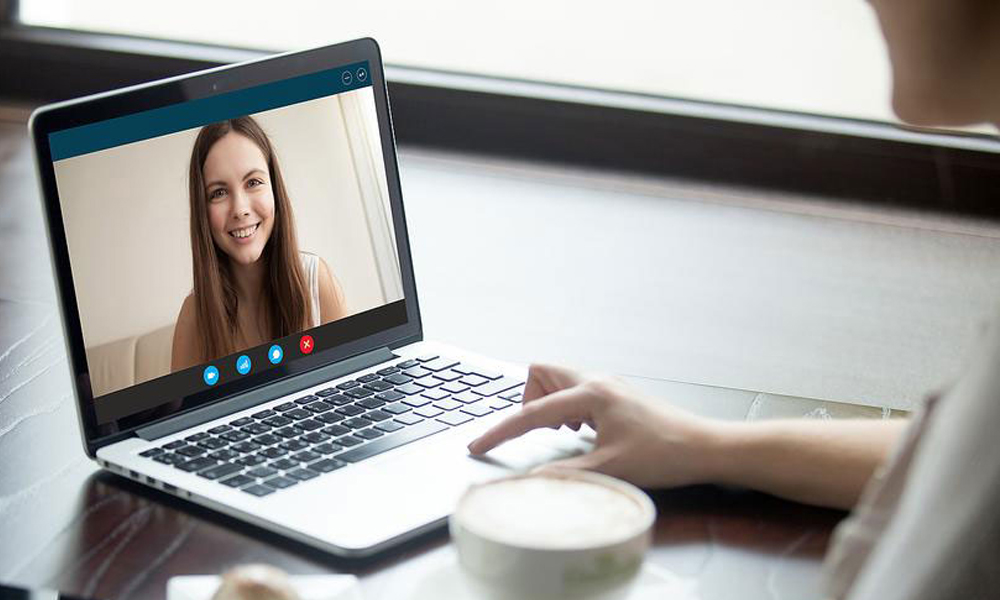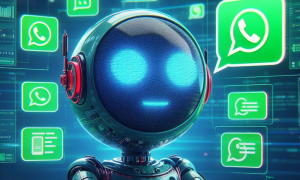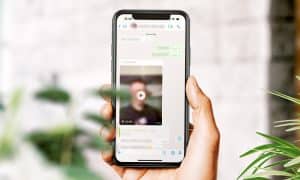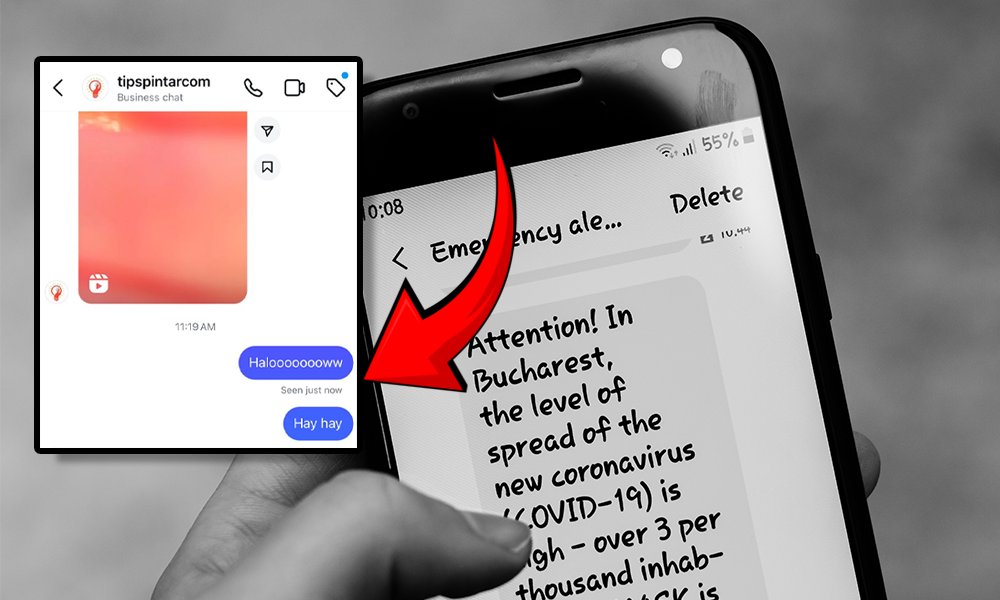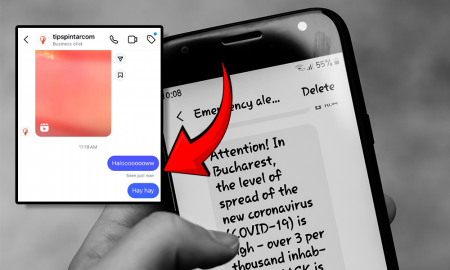Pasti kamu sering dong video call di WhatsApp? Ngaku aja deh, pasti sering. Kalau sama kesayangan sih rasanya ingin direkam aja ya video call-nya. Nah, kamu sudah tau belum cara rekam video call di WA bagaimana? Salah satu caranya, kamu bisa gunakan aplikasi perekam layar gaes.
Oh iya, kamu pernah juga gak mengalami WhatsApp tidak bisa video call? Kalau pernah, biasanya karena HP kamu sudah rusak. Nah, untuk mengatasinya kamu bisa video call WhatsApp di laptop.
Poin Penting
HP Rusak? Ini Cara Video Call WA di Laptop
Nah, sekarang cara video call WhatsApp di laptop bisa tanpa aplikasi tambahan dan juga menggunakan emulator Android. Nah, kalau Kamu mau tau caranya yuk langsung disimak aja langkah-langkahnya.
1. Cara Mudah Video Call WhatsApp di Laptop Tanpa Aplikasi
- Pertama, buka WhatsApp di web browser atau di software WhatsApp for Web.
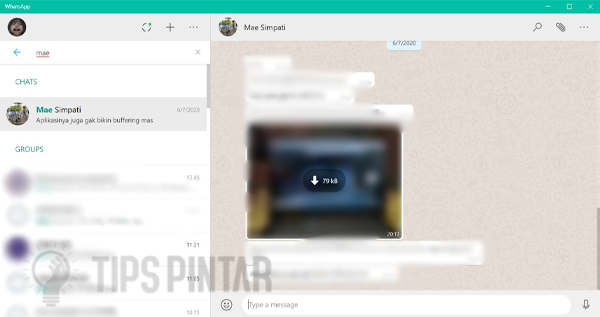
Buka WhatsApp for Web
- Kedua, setelah itu pilih kontak yang ingin diajak video call dan klik icon ‘Lampiran‘ yang ada di pojok kanan atas > Kemudian klik icon ‘Room‘.
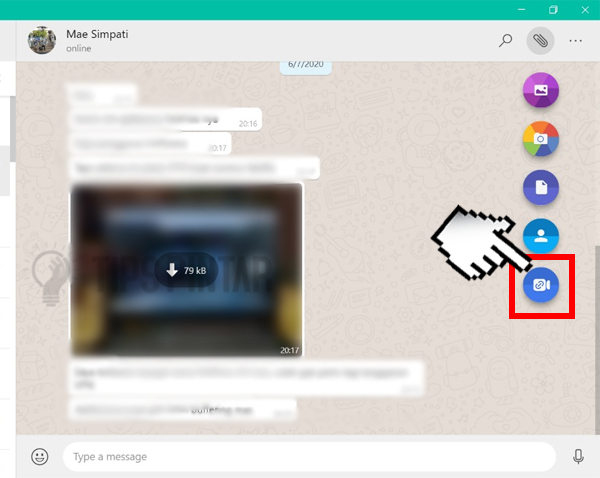
Pilih Icon Room
- Ketiga, lalu klik tombol ‘CONTINUE IN MESSENGER‘.
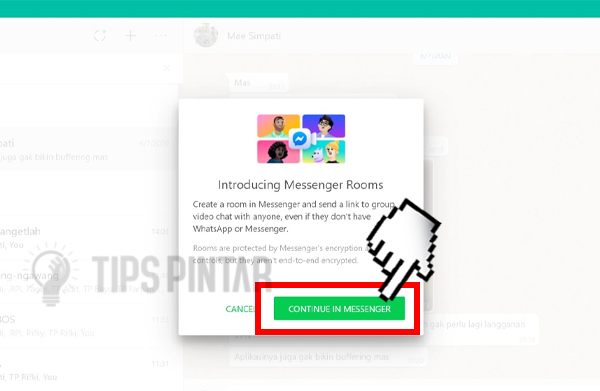
Pilih Tombol ‘CONTINUE IN MESSENGER’
- Keempat, selanjutnya Kamu bisa login akun Facebook seperti biasa.
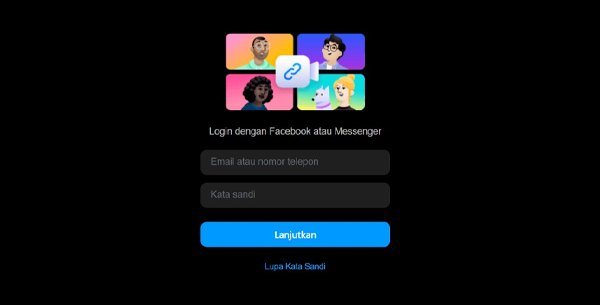
Login Akun Facebook
- Kelima, berikutnya Kamu klik tombol ‘Buat Forum sebagai …‘.
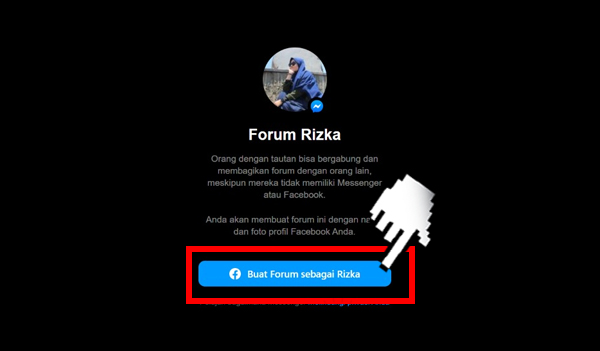
Pilih Tombol ‘Buat Forum sebagai …’
- Keenam, akan muncul notifikasi penggunaan microphone dan camera, langsung aja Kamu klik tombol ‘Allow‘.
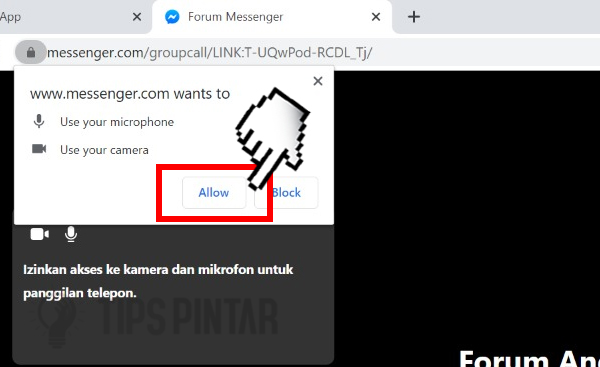
Pilih Tombol ‘Allow’
- Ketujuh, akan muncul link untuk bergabung video. Langsung aja Kamu klik tombol ‘Salin‘ untuk menyalin link room video call.
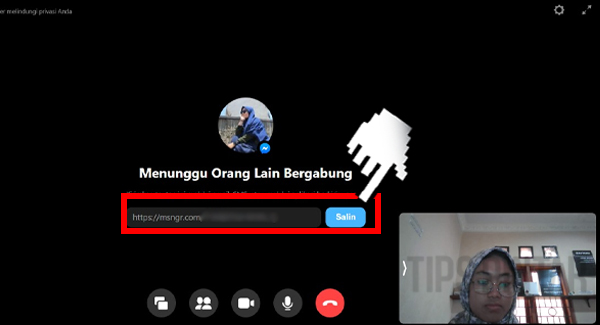
Pilih Tombol ‘Salin’
- Kedelapan, langsung aja Kamu kirim link yang tadi disalin ke kontak yang Kamu ajak video call.
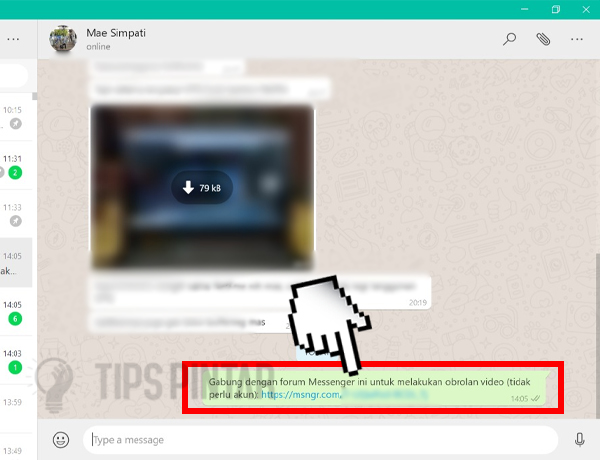
Mengirim Link di WhatsApp
- Selanjutnya, suruh kontak WhatsApp yang Kamu ajak video call untuk klik link yang tadi Kamu kirim > Setelah itu masukan nama apapun dan klik tombol ‘Gabung sebagai Tamu‘.
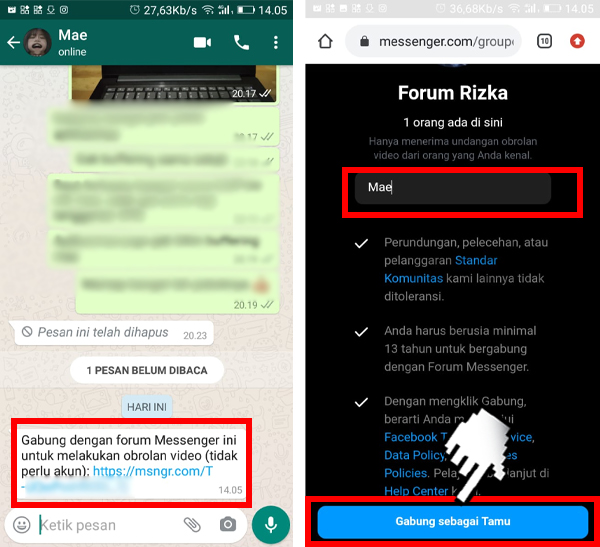
Klik Link Bergabung Room Video Call WhatsApp
- Berikutnya, akan muncul notifikasi untuk menggunakan kamera dan mikrofon, langsung aja Kamu klik tombol ‘Izinkan‘.
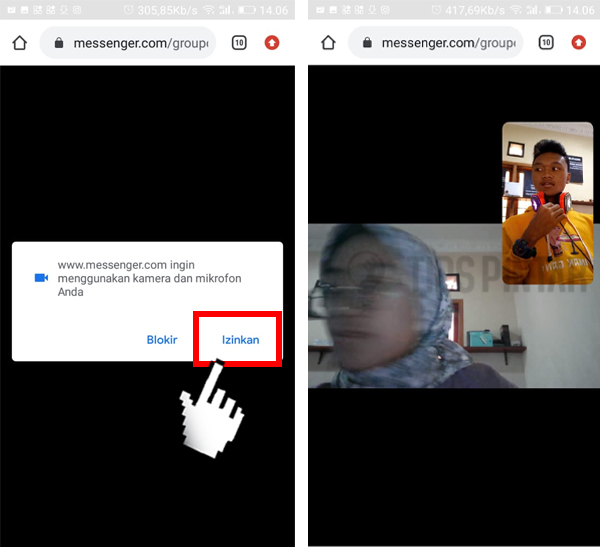
Klik Tombol ‘Izinkan’
- Nah, sekarang Kamu sudah bisa deh video call WhatsApp di laptop/PC. Cara video call ini bisa juga loh untuk video call WhatsApp lebih dari 4 orang.

Video Call WhatsApp di Laptop
2. Cara Mudah Video Call WhatsApp di Laptop Menggunakan Emulator
- Pertama, download dan juga install emulator ‘Bluestacks‘ di laptop kamu > Jika sudah selesai install, jalankan emulatornya.
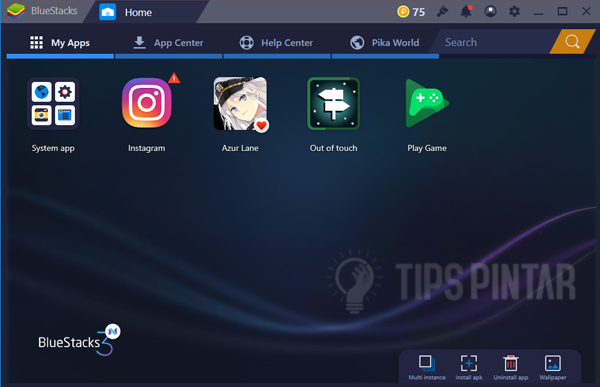
Jalankan Emulator Bluestacks
- Kedua, download dan install ‘WhatsApp‘ di Play Store.
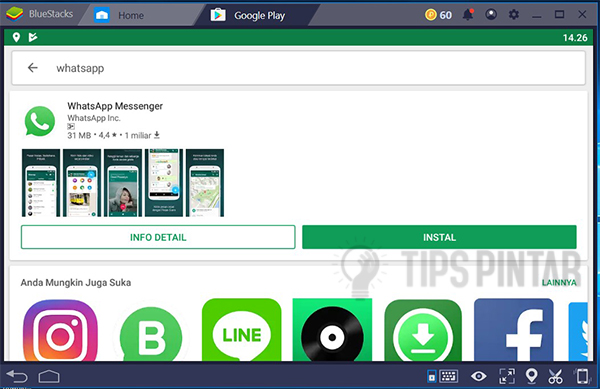
Download Aplikasi WhatsApp
- Ketiga, setelah itu daftarkan nomor WhatsApp kamu dengan memasukkan nomor yang aktif > Jika sudah klik tombol ‘LANJUT‘.
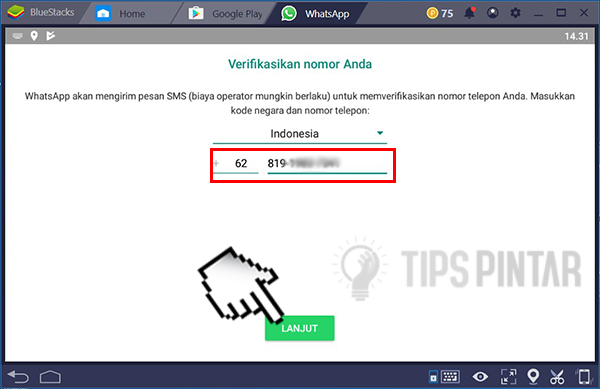
Memasukkan Nomor WhatsApp
- Keempat, berikutnya ada notifikasi verifikasi nomor, langsung saja kamu klik ‘OKE‘.
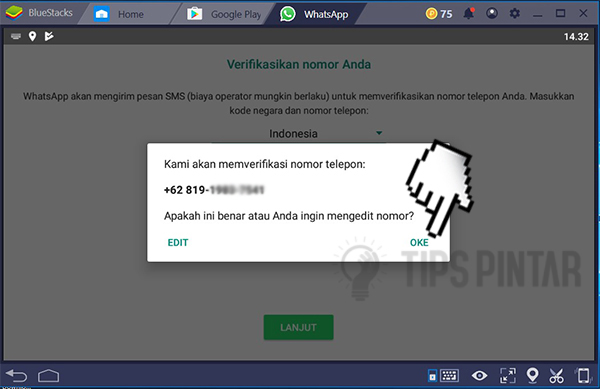
Pilih ‘OKE’
- Kelima, lalu tunggu kode verifikasi yang dikirimkan melalui SMS. Jika sudah masuk SMS-nya, kamu bisa langsung memasukkannya juga di WhatsApp.
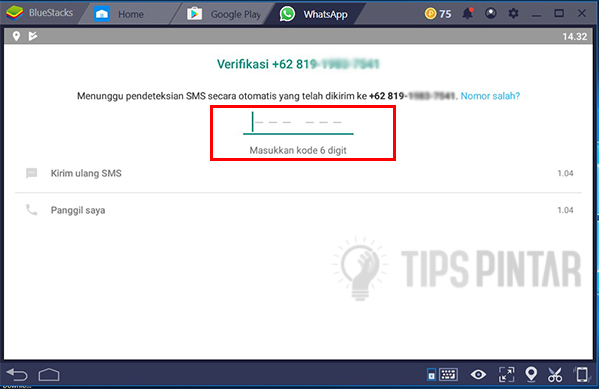
Memasukkan Kode Verifikasi
- Keenam, jika sudah pernah membuat akun WhatsApp, nama sudah otomatis tersedia. Jika belum, kamu bisa memasukkannya kembali dan klik tombol ‘LANJUT‘.
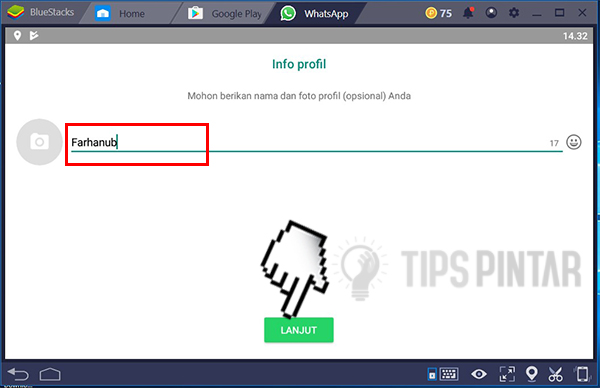
Pilih ‘LANJUT’
- Ketujuh, berikutnya akan pilih kontak WhatsApp yang ingin kamu video call > Kemudian klik icon ‘Video‘ yang berada di atas. Seperti contoh gambar berikut ini.
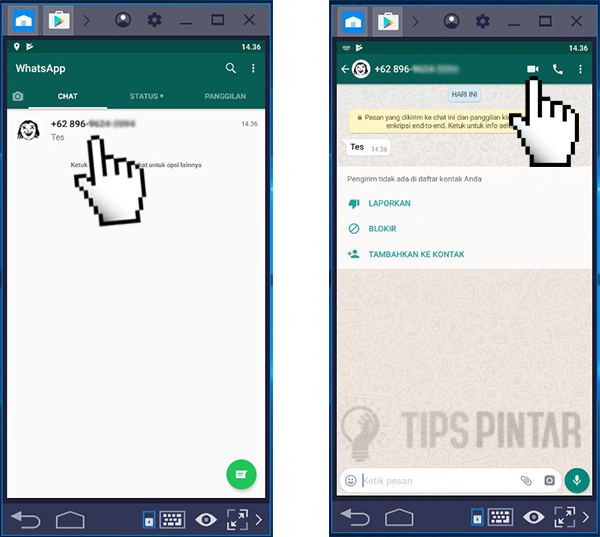
Pilih Kontak WhatsApp yang Ingin Di-video Call
- Kedelapan, selanjutnya akan muncul kotak konfirmasi, langsung saja kamu klik ‘PANGGIL‘ dan tunggu sampai panggilan video diangkat oleh si penerima.
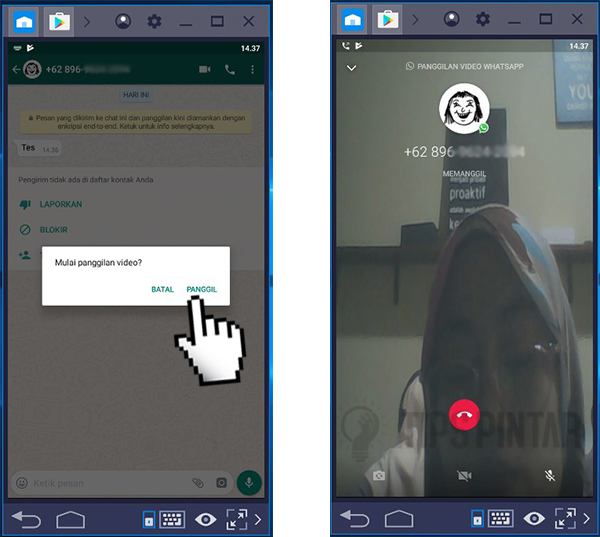
Pilih ‘PANGGIL’
- Nah, sekarang kamu sudah bisa deh video call di laptop melalui WhatsApp. Seperti gambar berikut ini.
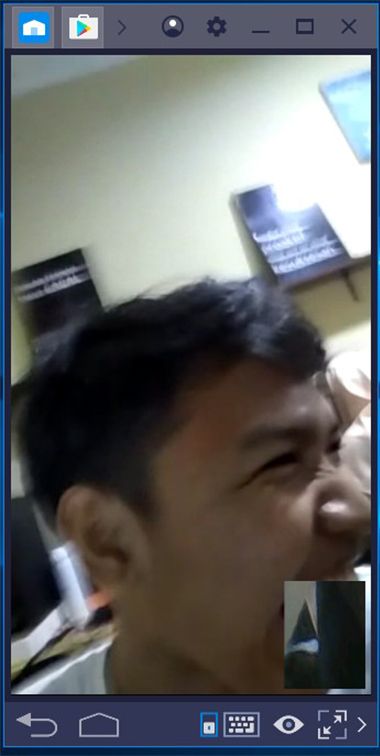
Video Call WhatsApp di Laptop
Kegunaan Install Bluestacks
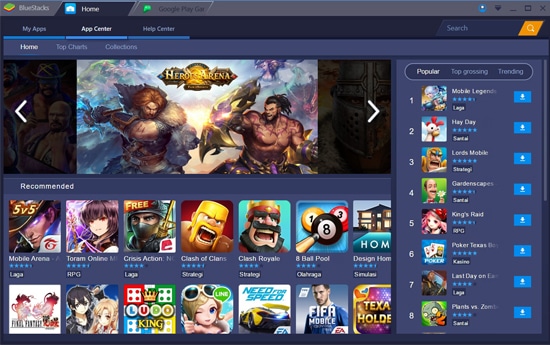
Emulator BlueStacks
Mungkin kamu berpikir kok menggunakan emulator Android sih? Yups, karena dari WhatsApp sendiri pun belum mengeluarkan fitur video call langsung di WhatsApp Web. Jadi, salah satu jalan untuk bisa video call dengan menggunakan emulator Android.
Tapi tenang, kamu nggak akan sia-sia kok install Bluestacks. Karena, ada beberapa kegunaan jika install Bluestacks, seperti berikut ini:
- Bisa menjalankan aplikasi Android di PC.
- Bisa menggantikan HP Android kamu jika rusak.
- Jika spesifikasi HP kamu rendah dan ada aplikasi yang tidak kompatibel. Maka kamu bisa menggunakan emulator sebagai penggantinya.
Spesifikasi Minimal untuk Install Bluestacks
Nah, kamu sudah tau kan cara video call WhatsApp di laptop. Sekarang, kamu juga harus tau nih, spesifikasi minimal untuk install Bluestack di laptop kamu.
| RAM | 2GB |
| Sisa Penyimpanan (Hardisk) | 9GB |
| Sistem Operasi | Windows XP (32-Bit), Vista, 7, 8 dan 10 |
So, bagaimana sobat pintar? Sekarang sudah tau dong cara video call WhatsApp di laptop. Nah, kalau kamu ada cara lain, boleh banget tulis di kolom komentar yaa 🙂
Artikel yang Wajib Dibaca!
- Cara Masuk Grup WhatsApp Tanpa Undangan dari Admin
- Cara Memblokir Panggilan Suara dan Video di WhatsApp
- Cara Membuat ‘Last Seen’ Palsu di WhatsApp
- Cara Cek Apakah WhatsApp Kita Disadap dan Cara Mengatasinya
- 8 Tips Agar WhatsApp Aman dari Penyadapan (Update 2018)
- Cara Mengembalikan Pesan WhatsApp yang Terhapus
- Cara Hapus Kontak WhatsApp Mudah Hanya Sekali Klik!
- Cara Cek Apakah WhatsApp Kita Disadap dan Cara Mengatasinya
Jangan lupa untuk LIKE kita di Facebook, Follow Twitter dan Instagram TipsPintar.com. Ditambah lagi, biar gak ketinggalan video-video menarik dari kita, jangan lupa Subcribe YouTube Channel TipsPintar.com